Retención en Facturas CXP
A través de los siguientes pasos podremos registrar una factura en la CXP con sus retenciones correspondiente. El sistema también nos facilita generar la carta de la retención de la misma.
Luego de registrar los datos de una factura en el suplidor correspondiente (Para saber cómo registrar una factura, click en este enlace: Registro de Facturas en CXP)
Los pasos son los siguientes:
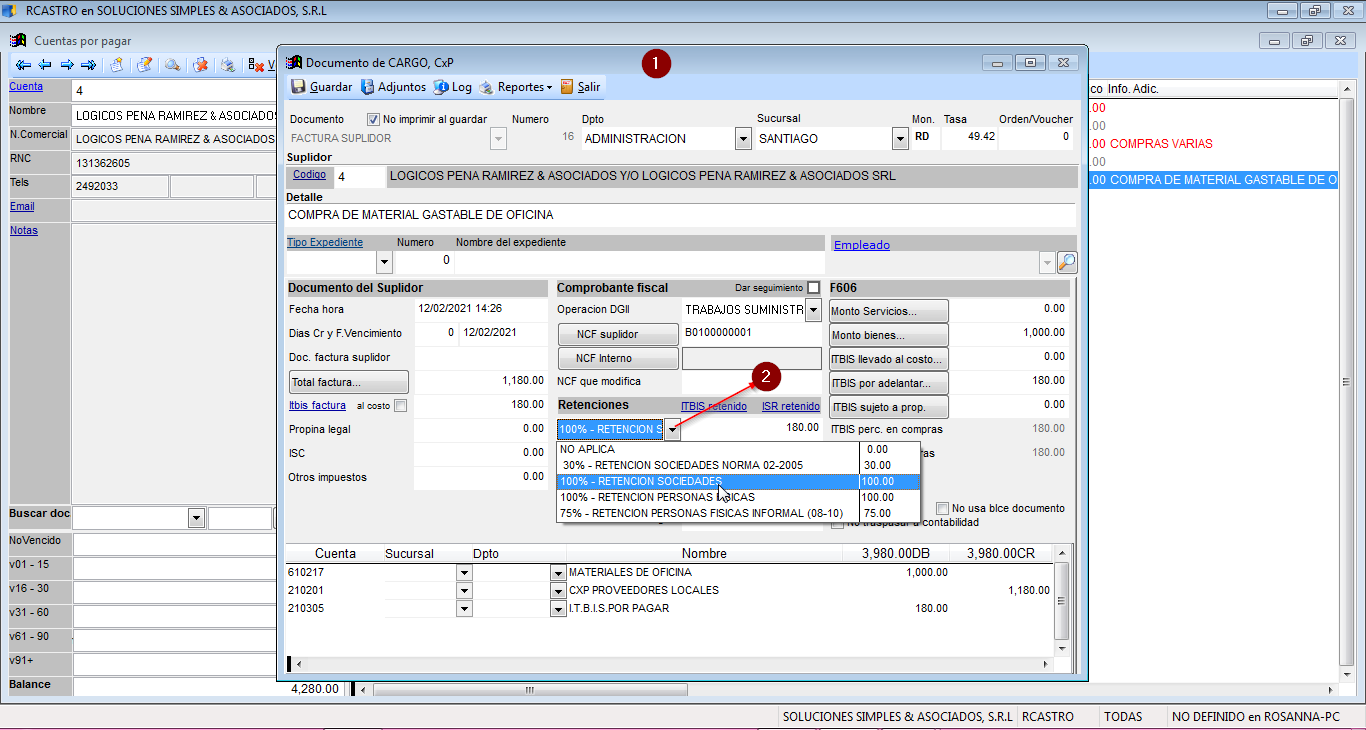
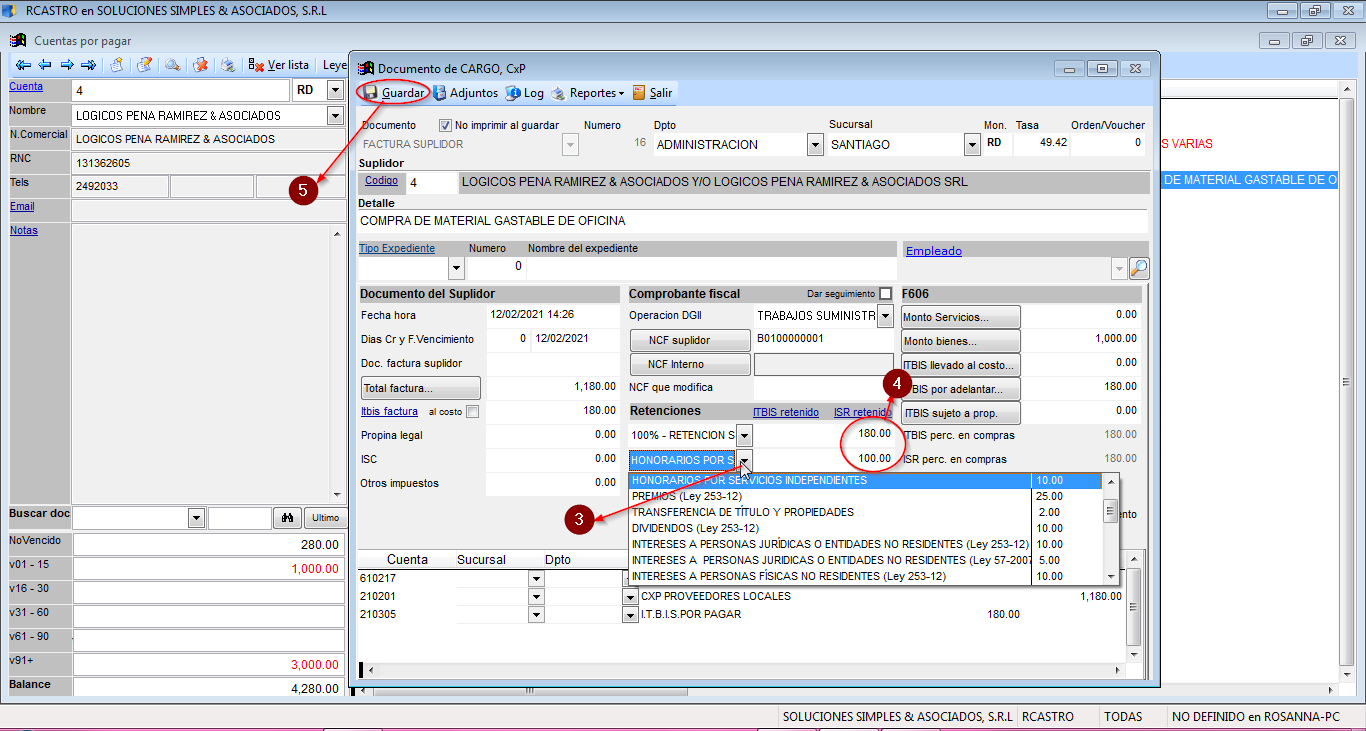
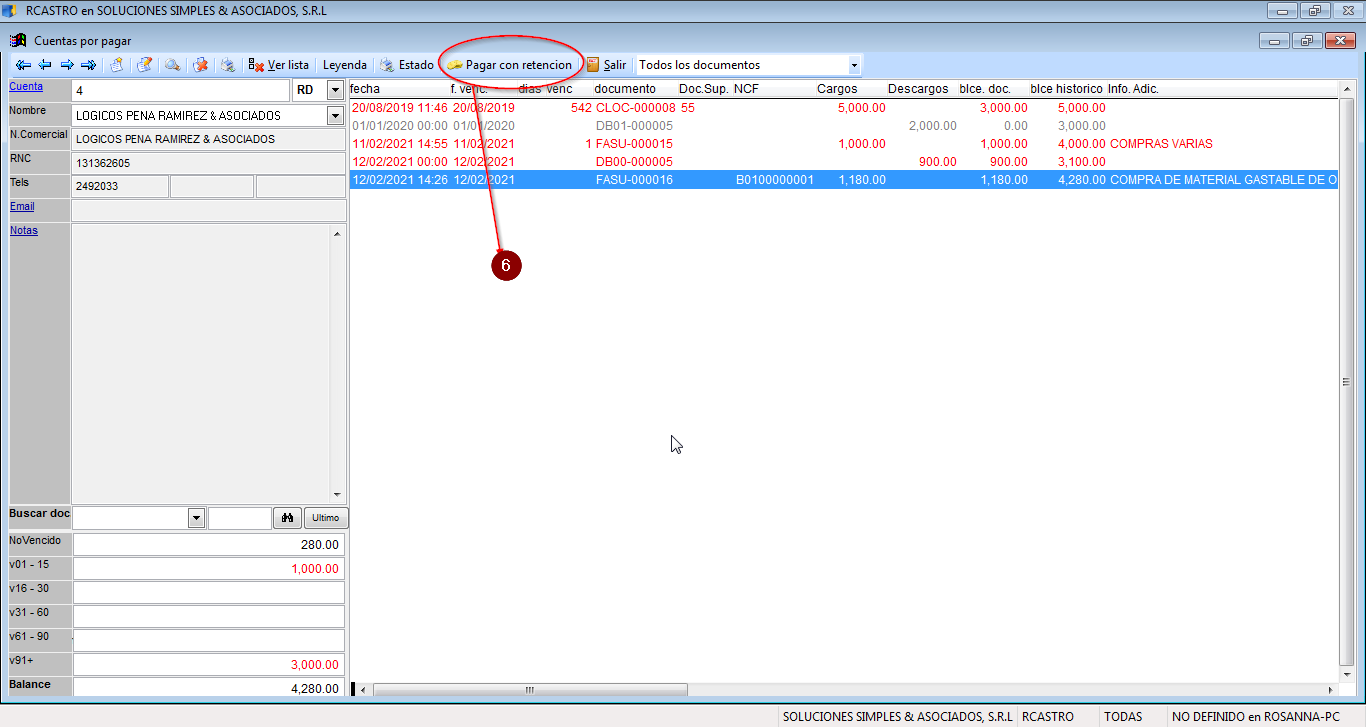
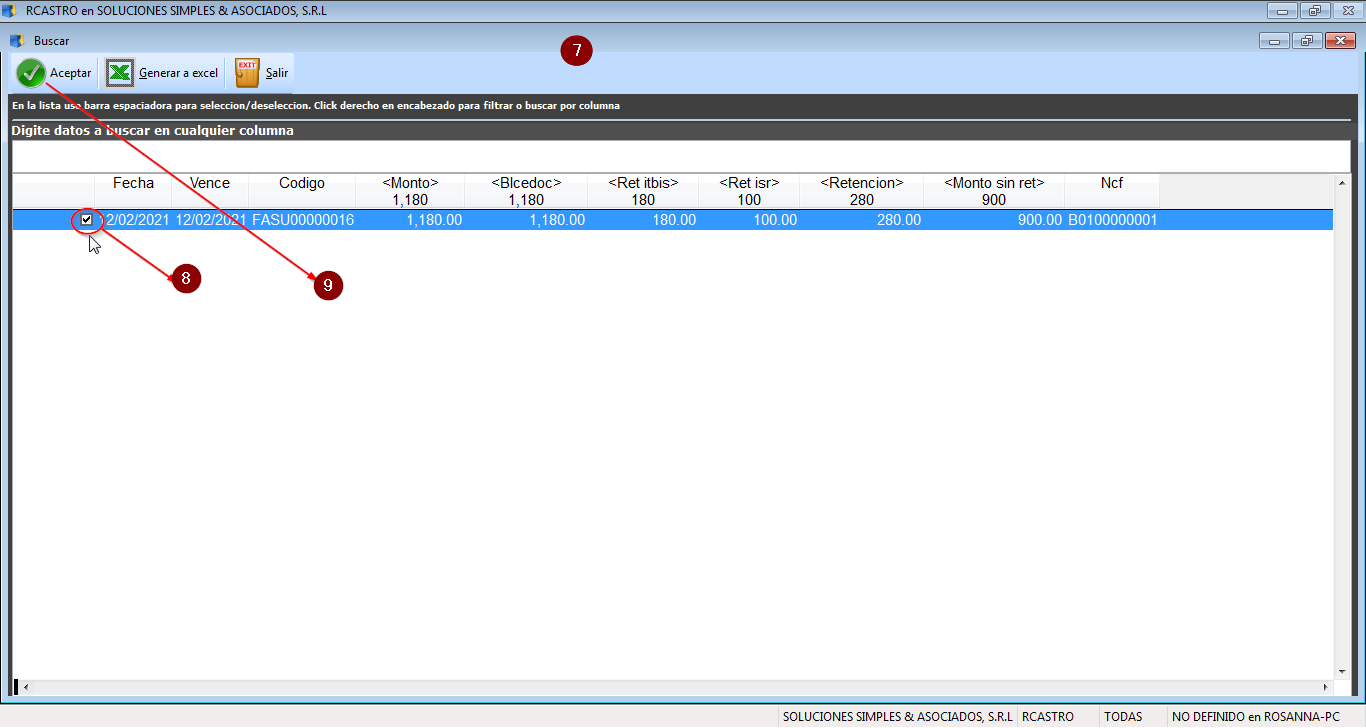
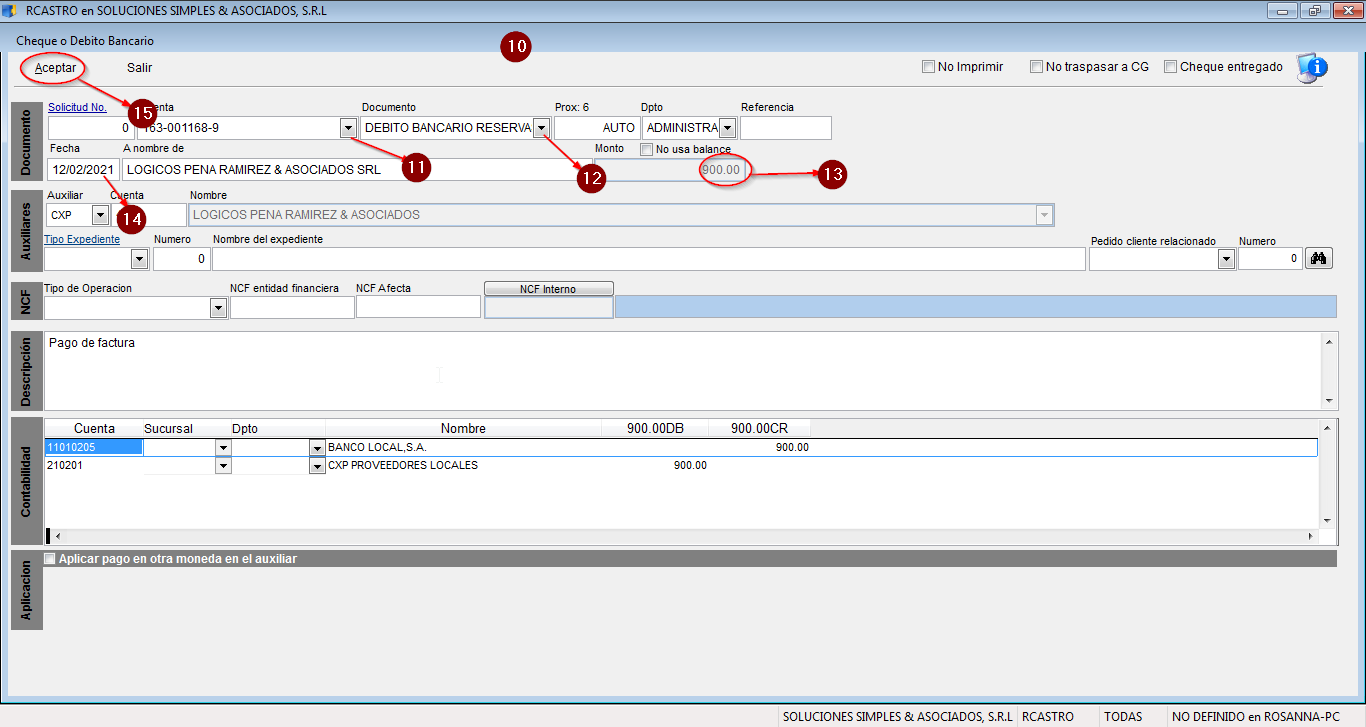
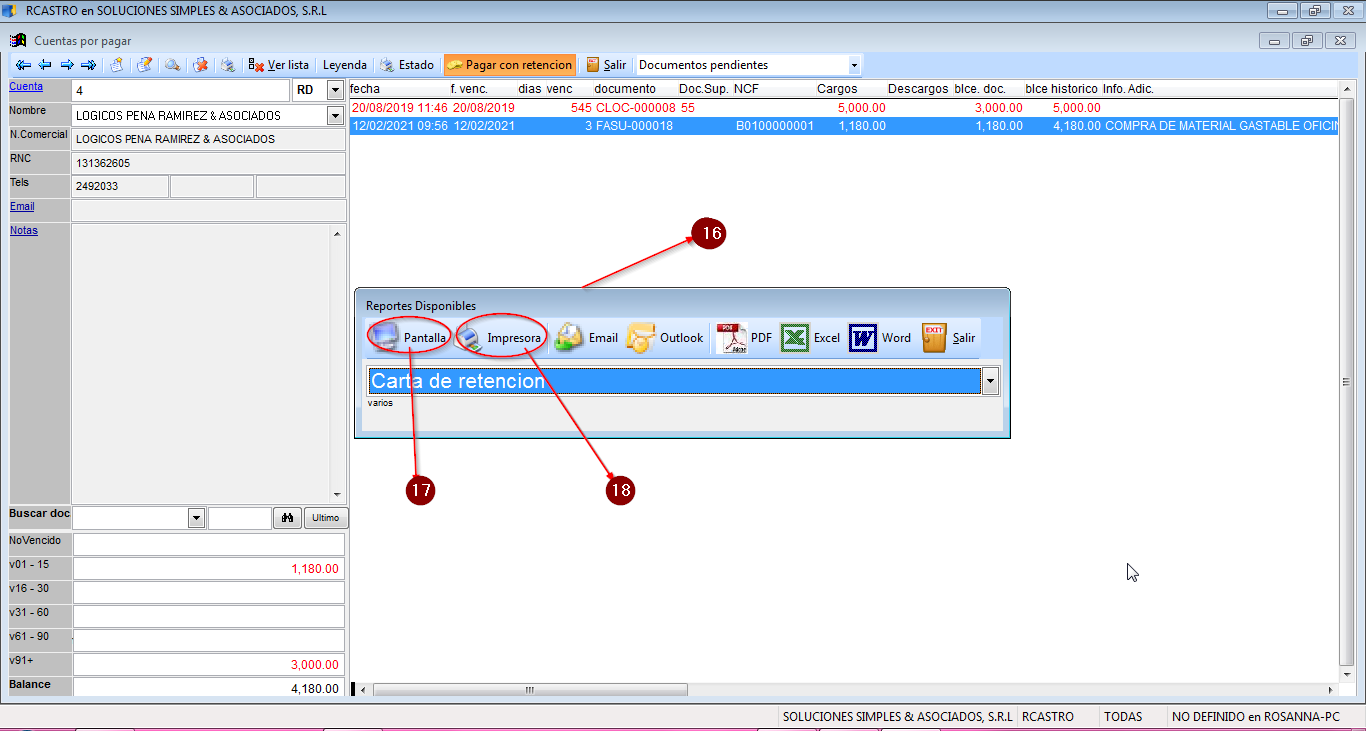
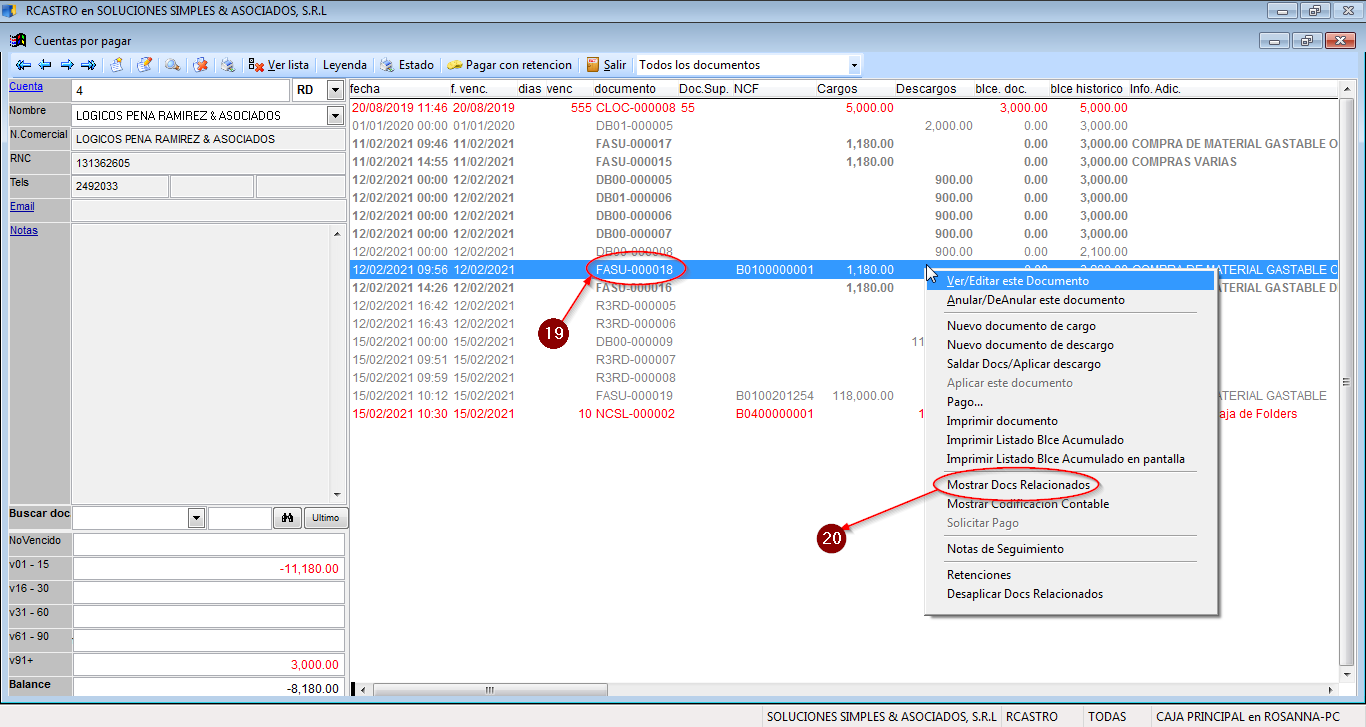
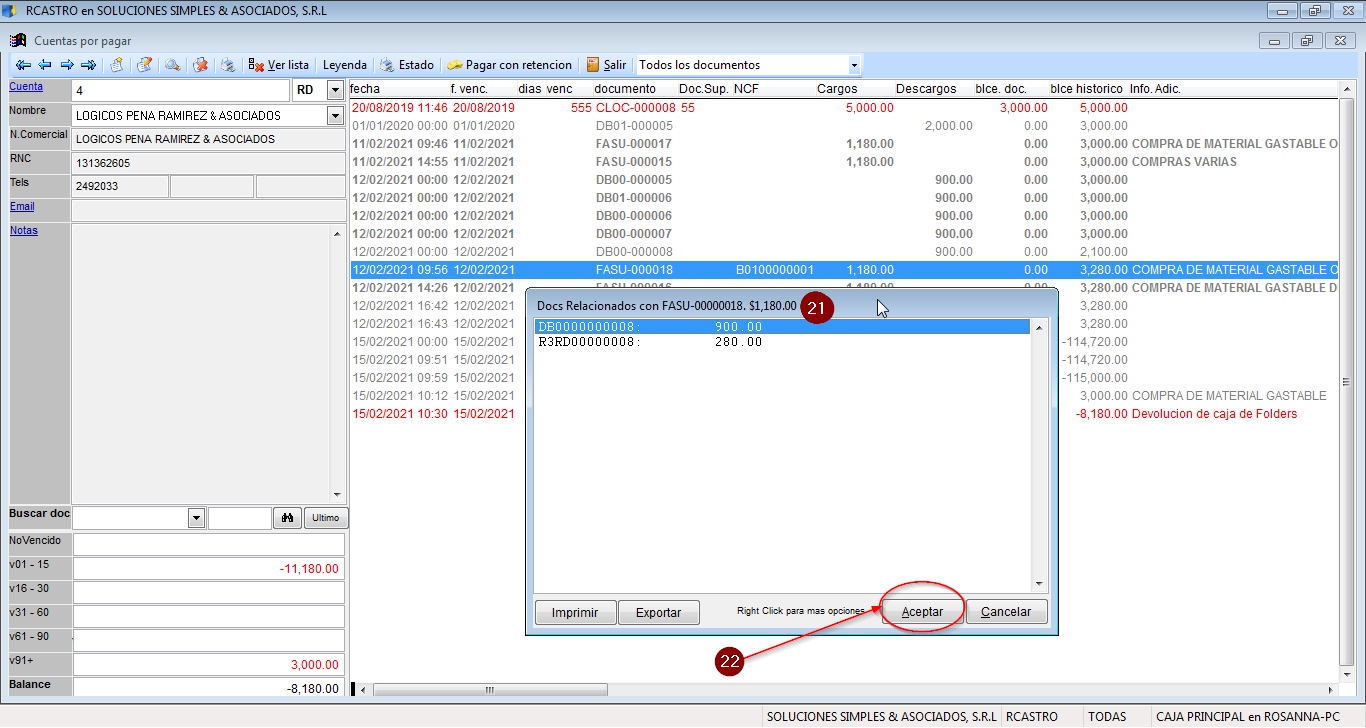
Punto 1: Una vez registrado las informaciones de la factura en su suplidor con los datos correspondiente (en caso de saber cómo registrar una factura desde el inicio, ir al link en el manual, en la sección de modulo CXP, opción Registro de Factura)
Punto 2: En la sección Retenciones, elegir en el primer recuadro la retención de ITBIS a realizar, el sistema pondrá el cálculo automático del monto de ITBIS
Punto 3: En el segundo recuadro, elegir la retención de ISR a realizar, el sistema pondrá el cálculo automático del monto de ISR
Punto 4: Los montos retenidos de ITBIS e ISR se pueden visualizar en esa sección
Punto 5: Una vez terminado los registros, Click opción Guardar
Punto 6: Luego de guardar el documento, ir a la opción de Pagar con Retenciones
Punto 7: Se mostrara un formulario donde se detallan las facturas con retenciones pendientes
Punto 8: Se selecciona la factura o el conjunto de facturas a las que se les realizara el pago con retenciones
Punto 9: Click en Aceptar
Punto 10: Se abrirá el formulario de pago
Punto 11: Elegir la cuenta desde la que se realizara el pago
Punto 12: Elegir el documento debito o cheque con el que se realizara el pago
Punto 13: El monto no se modifica porque lo traerá por defecto del resultado del monto de la factura menos la retención realizada
Punto 14: Colocar la fecha de pago
Punto 15: Una vez llenado todos los demás datos correspondiente, Click en Aceptar
Punto 16: Le mostrara el formulario para la impresión de la carta de retención
Punto 17: Si marca la opción Pantalla podrá tener un vistazo previo de la carta de retención
Punto 18: Para imprimir, marcar opción Impresora
Punto 19: Para verificar los registros realizados, ir a la factura correspondiente y dar Click derecho sobre la misma
Punto 20: Dar Clikc en la opcion Mostrar Docs Relacionados
Punto 21: Podremos visualizar los registros de debito o pago, y el documento de retencion relacionados a esta factura
Punto 22: Escoger el que desee visualizar y dar Click opcion Aceptar
Comentarios
0 comentarios
Inicie sesión para dejar un comentario.